Como reiniciar o Chrome rapidamente
Quem usa o Chrome sabe que ele consome bastante memória RAM do sistema, o que pode deixar o computador bastante lento com o tempo de uso. O aconselhável é sempre desinstalar o máximo de extensões possíveis do navegador e, sempre que possível, reiniciá-lo para liberar a memória. A maioria das pessoas reinicia o Chrome clicando no botão fechar “x” no canto superior direito e depois clicando no atalho do navegador na Área de Trabalho. Mas existe outra maneira mais prática para abrí-lo, veja agora como reiniciar o Chrome rapidamente com comando.
Como reiniciar o Chrome rapidamente
Reiniciando o Chrome
Para reiniciar o Chrome sem clicar no botão “Fechar” basta digitar na barra de endereços do navegador o especificado abaixo e apertar Enter no teclado.
chrome://restart
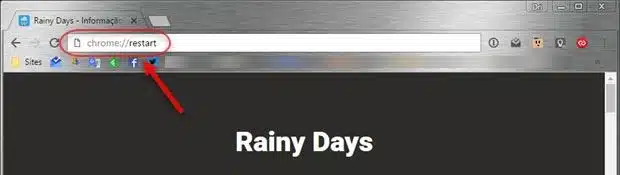
O navegador vai reiniciar agora consumindo menos memória RAM.
Criando Favorito no Chrome para reiniciar
Para deixar o processo ainda mais simples você pode adicionar este comando nos Favoritos do Chrome. Nesta aba mesmo do RainyDays clique no botão de três bolinhas no canto superior direito e selecione “Favoritos”. Quem preferir pode usar direto o atalho do teclado apertando as teclas Ctrl + D.
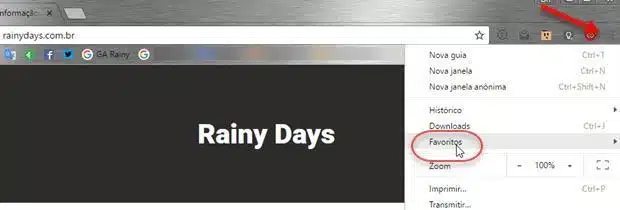
Selecione “Adicionar esta página aos Favoritos…”.
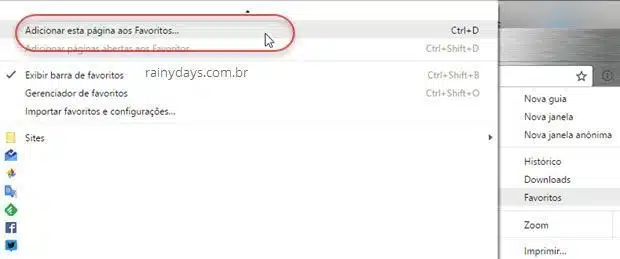
Vai abrir uma janelinha “Página adicionada como favorito”, clique no botão “Editar…”.
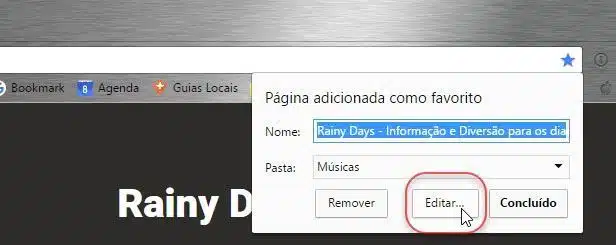
Nesta janela que você vai adicionar os detalhes. Dentro de “Nome” (1) coloque alguma coisa como Reiniciar Chrome ou o que preferir para indicar que o Favorito é para reiniciar o navegador. Em “URL” (2) coloque o comando chrome://restart e na parte debaixo clique em “Barra de favoritos” (3) para selecionar e assim o Favorito ser criado na barra. Quando terminar clique em “Salvar” (4).
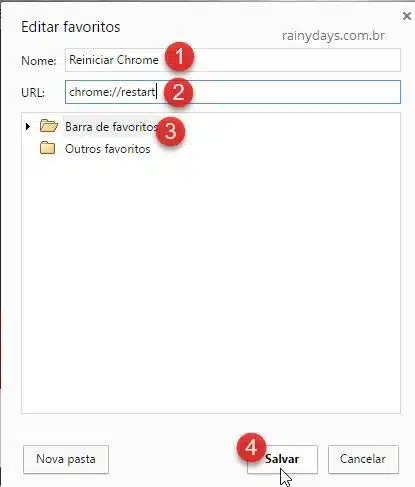
Pronto, o favorito foi criado na sua Barra de Favoritos.
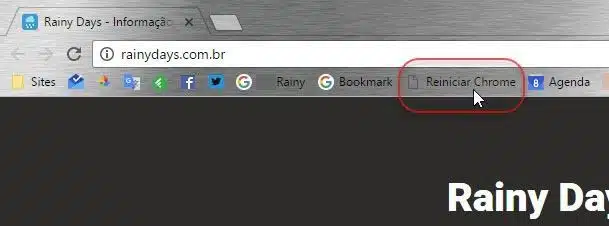
Bem mais prático do que ter que fechar o navegador e clicar no atalho para abrí-lo novamente.
